| Виды творчества: | Работа с бумагой > Переплетное дело |
| Сложность: | средняя |
| Время работы: | 1 час |

Итак, начнем!
Что нам надо?
1. Программа Corel Draw
У меняCorel Draw*4 ( НЕ руссифицированная) Я специально это уточняю, т.к не смогу вам точно подсказать про расхождения при работе с руссифициронной программой или в другой версии
2. Немного свободного времени
3. Желание научиться линовать странички
Теперь быстренько прогоните бегунок вниз - просмотрите вась МК от начала да конца, не читая. Испугайтесь. Подышите. Сделайте круг по квартире для успокоения. Я подожду)))
Я подожду)))
Вернулись?
Можно и начинать. В этом нет ничего сложного, чесслово! Поехали!
***************************************************************************************
1. Открываем Corel
Создаем новый документ
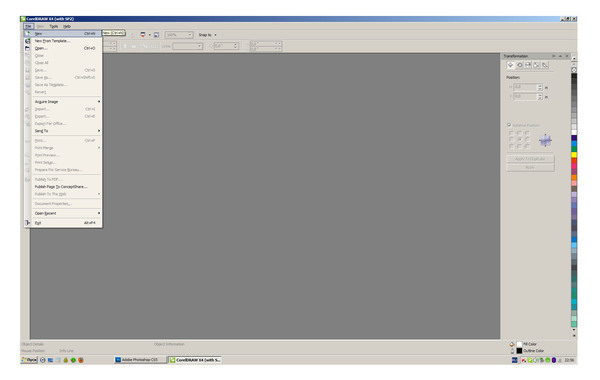
Вот он . Выбираем нужный формат. У меня А4
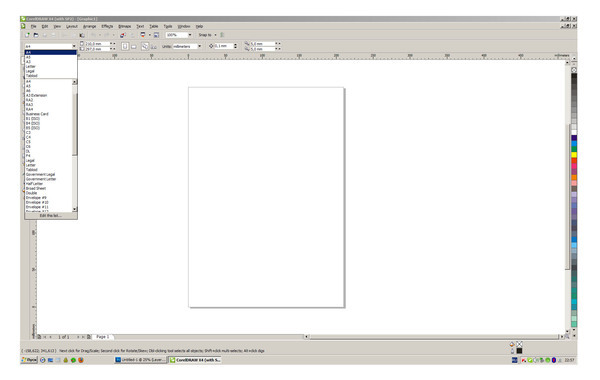
Нам надо, чтобы лист располагался горизонтально Для этого на верзней панельке выбираем кнопку с изображением горизонтального расположения листочка. Нажимаем)

2. Дераем поля
Лист развернут. Теперь нам надо найти середину.
На боковой панеле есть линейка. Наводим на нее мышь и, держа левую кнопку мыши, тянем вертикальную пункрирную линию (направляющую) на наш лист. Бросам в любом месте Вот так
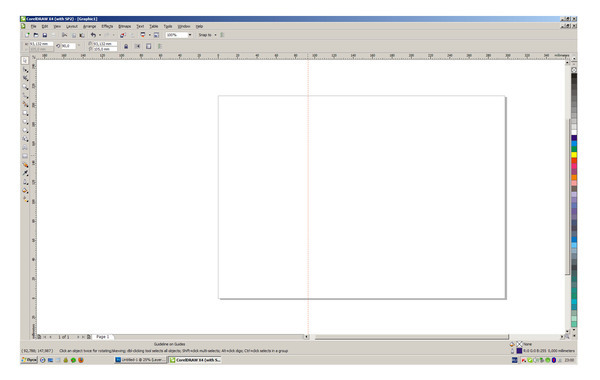
Эту направляющую надо разместить посередине. При формате А4 длина листа составляет 29,8 см. Будем считать, что 30 см
Внимание! Далее все размеры даются в мм
Значит середина - это 150мм
Наводим мышку на направляющею и 2 раза щелкаем левой кноткой. Выскакивает окно
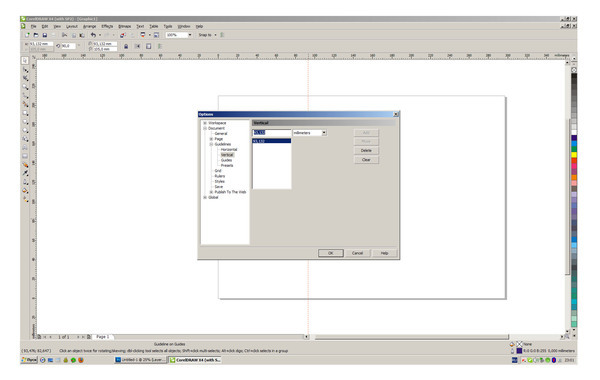
Набиваем 150 и нажимаем на Move, потом OK
Наша направляющая закреплена посередине.
Далее делаем поля. Мне нравится, когда с каждой стороны поля 20мм
Снова левой кнопкой мыши щелкаем 2 раза на направляющей и получаем тоже окно
Набиваем данные:
20, затем нажимаем Add, потом вместо двадцати вводим 130 - нажимаем Add, потом 170 и Add, потом 280 и Add
Нажимаем OK
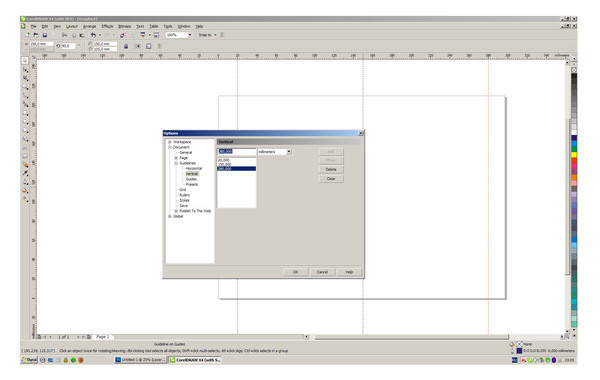
Поля на месте) Вы их увидите на след. картинке)
3. Линовка.
Прежде, чем линовать, надо сделать так, чтобы линии "прилипали"
Для этого нужно поставить галочку. См. картинку.
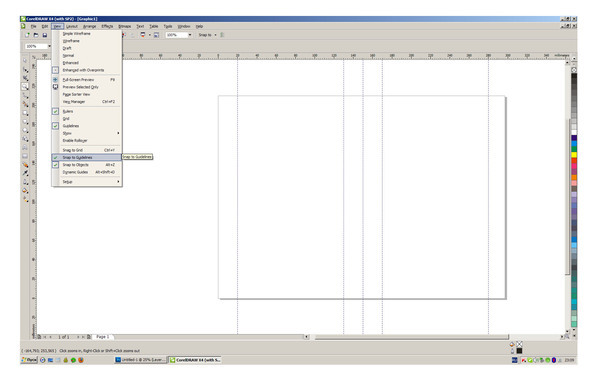
Вот тут и поля видны)
Дальше выбираем линию вот здесь
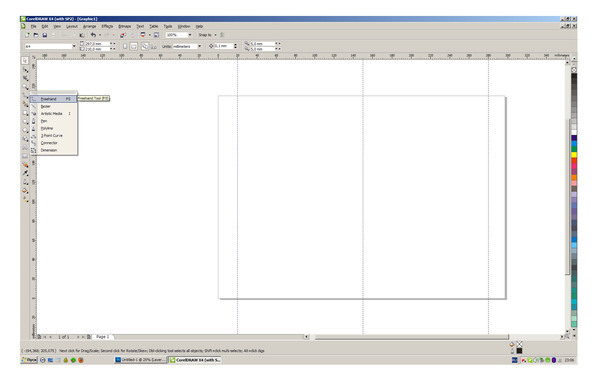
Внимание! Если вы присмотритесь, то увидете, что у меня нет внутренних полей. Не пугаемся! Они на месте) Просто скрин сделала не в том порядке.
Линия выбрана, можно линовать.
Левой кнопкой мыши ставим точку на полях, тянем линию впрво одновременно нажимая и держа кнопку Cnrl на клавиатуре. Доводим линию до нужного места и отпускаем кнопку мыши.
Возможно, что здесь вам придется немного потренироваться)))) Линия должна РОВНО тянуться за мышью. Если не получает и линия "скачет, отпускаем, находим на верзней панельку снопку "назад" (изогнутая стрелочка), нажимаем ее и пробуем снова
Прости надо ТОЛЬКО ОДНУ линию.
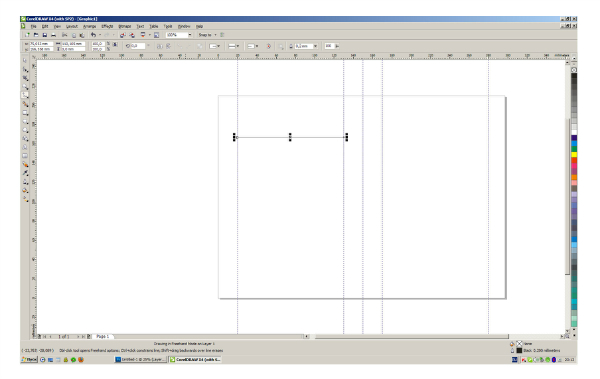
Вот так у вас получилась
Теперь надо сделать следущее
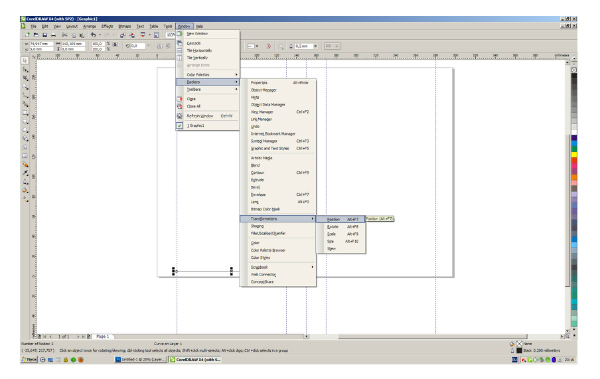
Справа появится понель ( ее видно на след. картинке)
Перетаскиваем линию вниз и оставляем на том растоянии от кромки листа, на котором вам надо ( на глаз)
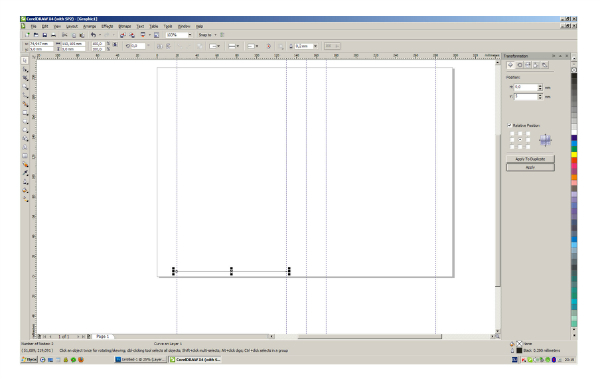
Выбираем шаг, т.е. расстояние между строчками. У меня это 5 мм
На появившейся правой панели в окне V набиваем 5 и нажимаем Apply To Dyplicate МНОГО РАЗ!)))) Пока линеечки не скопируюся столько раз, сколько Вам надо.
Вот, что получится
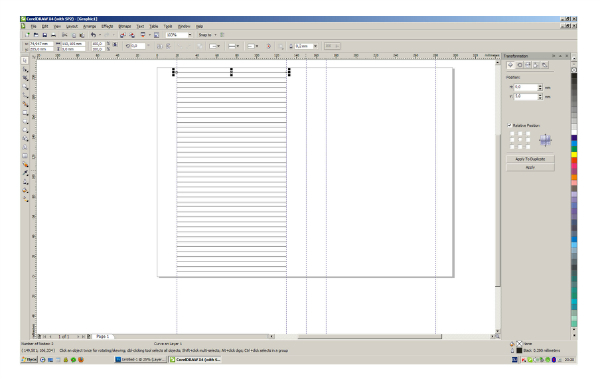
Теперь эту красоту надо скопировать на правую сторону. Левой кнопкой мыши выделяем получившийся разлинованный кусок на боковой панели в окне H набиваем 150 ( не забудьте в окне V поставить ноль) и снова нажимаем Apply To Dyplicate (но тут ОДИН раз)
Готово!
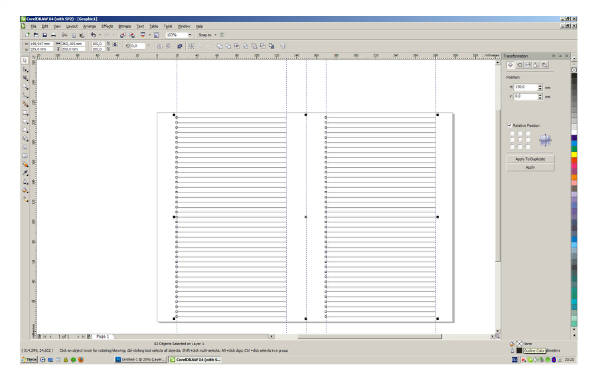
Теперь осталось навести последний лоcк.
Выделяем всю страницу, находим в нижнем правом углу значок "перо" и рядом квадратик ( у меня он черного цвета) Увидили?
Нажимаем на него левой кнопкой мыши 2 раза и получаем окно
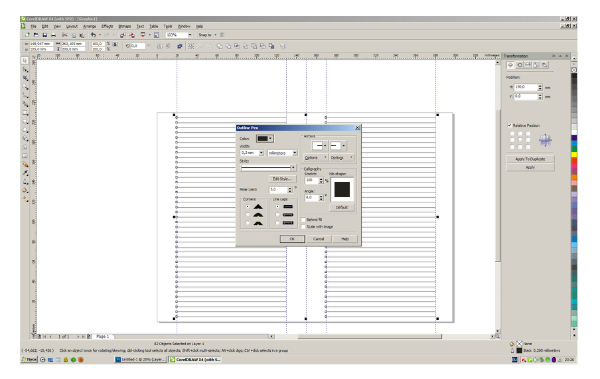
Сначала выбираем толщену линии. Мне нравится 0,2 мм
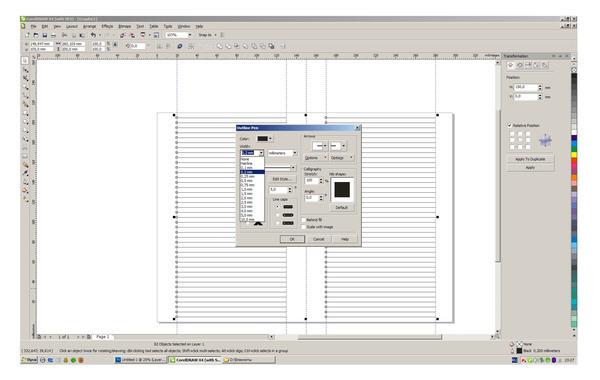
Потом цвет линий
Я выбрала красный
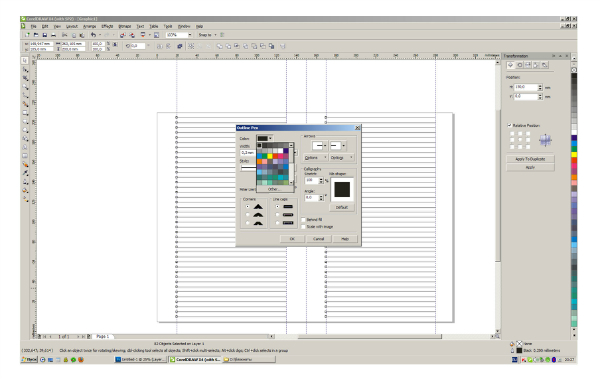
Можно еще поиграть с линиями ( они могут быть пунктирными, в виде точек, точка-пуктир и т.д)
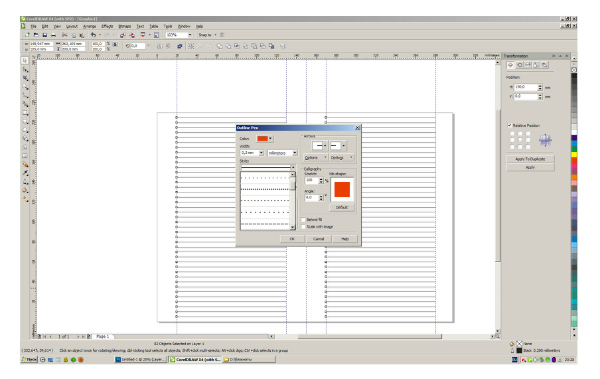
Когда все выбрали, нажимаем OK
Та-да-дам!!!!!!
ВСЕ! Вы это сделали!
Не забудьте на радостях сохранить свою красоту, чтобы в следующий раз не мучаться)
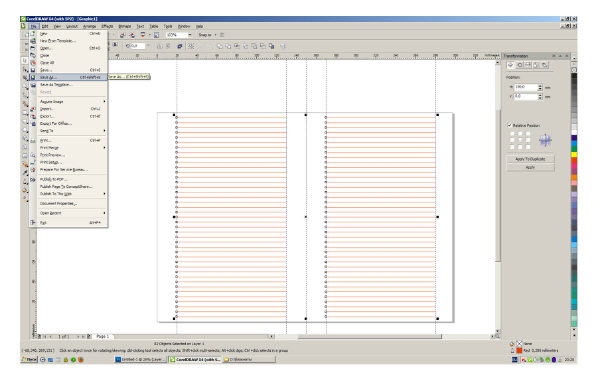
Дальше выводите на печать.
Я печатаю с двух сторон.
Меня спрашивают, можно ли сделать листочки в клетку?
Отвечаю - можно. Но я не делаю. Просто потому, что при печати получается довольно большой расход краски и это сделает блокнот дороже
Удачи в блокнотном деле!
